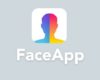Tips Cara Mengganti ID Line Android Tanpa Hapus Akun Dengan Mudah
Cara Mengganti ID Line Android Tanpa Menghapus Akun – Komunikasi adalah hubungan interaksi antara seseorang dengan orang lain. Ada komunikasi langsung dan komunikasi tidak langsung. Dalam menjalin hubungan dengan orang lain, komunikasi itu sangatlah penting, apalagi kalau hubungan yang dijalin itu melibatkan perasaan, ciee.
Di era digital seperti sekarang ini, komunikasi tidak saja dilakukan secara langsung. Banyak cara yang bisa dilakukan untuk kita berinteraksi dengan orang yang berada jauh dengan kita, misal saja bagi yang menjalin hubungan jarak jauh atau LDR, komunikasi menjadi satu-satunya penguat hubungan.
Dulu kita hanya mengenal telepon dan sms saja, namun di zaman yang serba mengandalkan jaringan internet seperti sekarang ini, sms menjadi seperti tersisihkan dengan banyaknya aplikasi messenger. Berinteraksi atau chat via aplikasi messenger tentunya lebih seru dan mengasyikan, kita tidak hanya bisa mengirim teks saja, melainkan stiker, gambar atau foto, dan suara.
Salah satu aplikasi instan messenger yang populer adalah Line. Line bisa digunakan dan sudah tersedia hampir pada semua platform, salah satunya perangkat android. Aplikasi ini menawarkan fitur menarik seperti tampilan interface dan berbagai stiker yang lucu.
Ini sebabnya aplikasi Line digunakan banyak orang. Namun ada beberapa alasan yang mengharuskan kita untuk mengganti ID Line kita. Berikut ini ponselkeren.com akan memberikan informasi mengenai cara mengganti ID Line tanpa harus menghapus akun.
Tips Cara Mengganti ID Line Android Dengan Mudah
Untuk mengganti Id Line anda tanpa menghapus akun, lakukan tahapan-tahapan di bawah ini:
- Lakukan clear cache aplikasi Line anda dengan cara masuk ke setting atau pengaturan, kemudian pilih aplikasi Line, kemudian klik clear cache atau hapus data.
- Buka aplikasi Line.
- Akan muncul dua opsi untuk masuk, yakni Login dan Daftar Baru.
- Pilihlah Daftar Baru, dan anda akan diarahkan pada verifikasi nomer HP.
- Masukkan nomer HP (kalau bisa pakai nomer HP yang lain, agar tidak repot keluar dari proses pergantian ID)
- Anda akan menerima SMS dari Line tentang kode aktifasi.
- Masukkan kode aktifasi yang dikirim oleh Line sampai proses aktifasi berhasil dilakukan.
- Tahap selanjutnya, pilih user name pengguna yang diinginkan.
- Masukkan alamat email beserta passwordnya.
- Klik Login.
- Cek inbox pada email anda, dan anda akan menerima kode aktivasi. Catat kode tersebut lalu masukkan ke dalam kode aktifasi di aplikasi Line tadi.
- Langkah terakhir, buatlah ID line yang baru dengan cara membuka aplikasi Line, pilih user name anda
- Klik ID yang belum diatur, lalu klik simpan.
Lihat Juga : Trik Cara Dapat Banyak Teman di Facebook dengan Cepat dan Mudah
Selesai sudah semua tahapan Cara Mengganti ID Line Tanpa Menghapus Akun yang dapat kami informasikan. Terimakasih sudah berkunjung dan semoga bermanfaat.